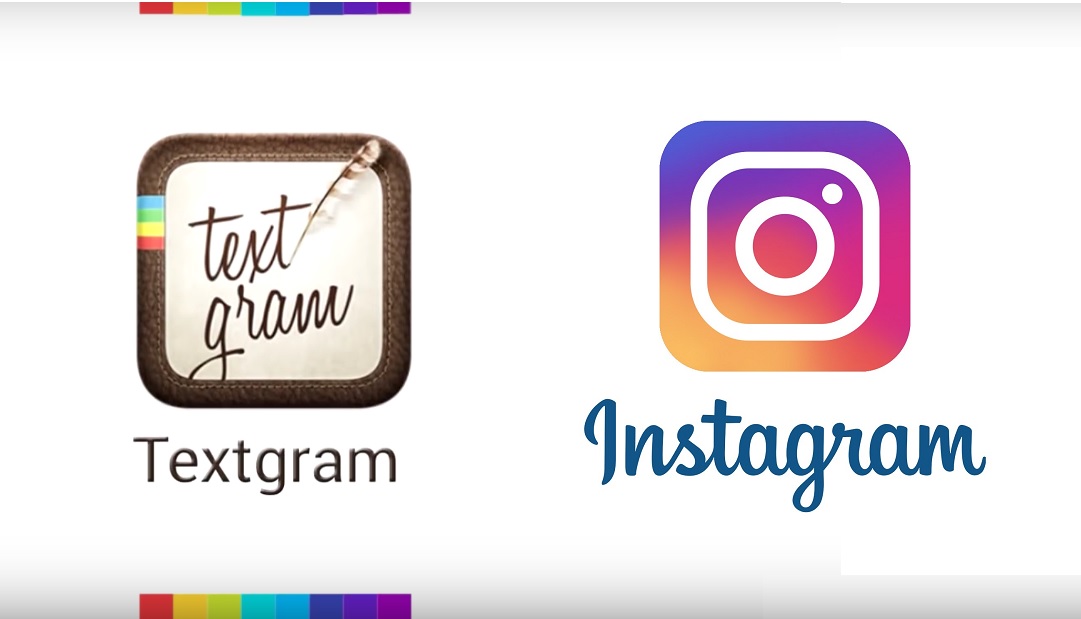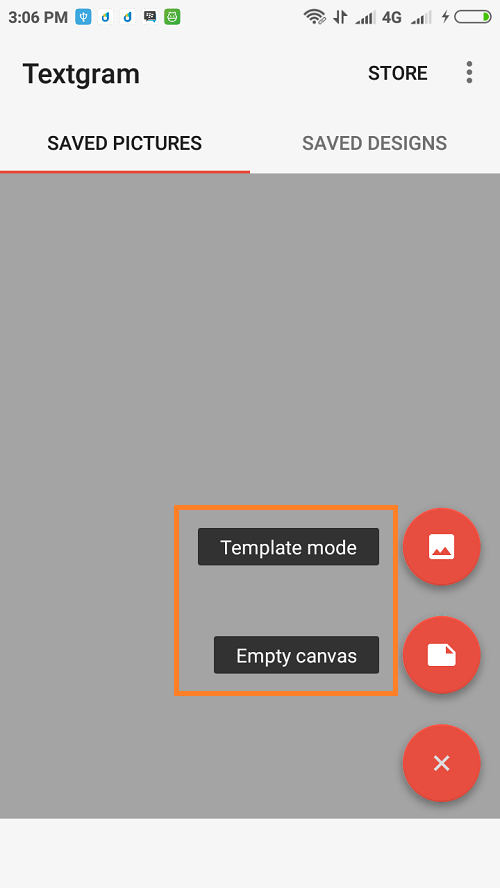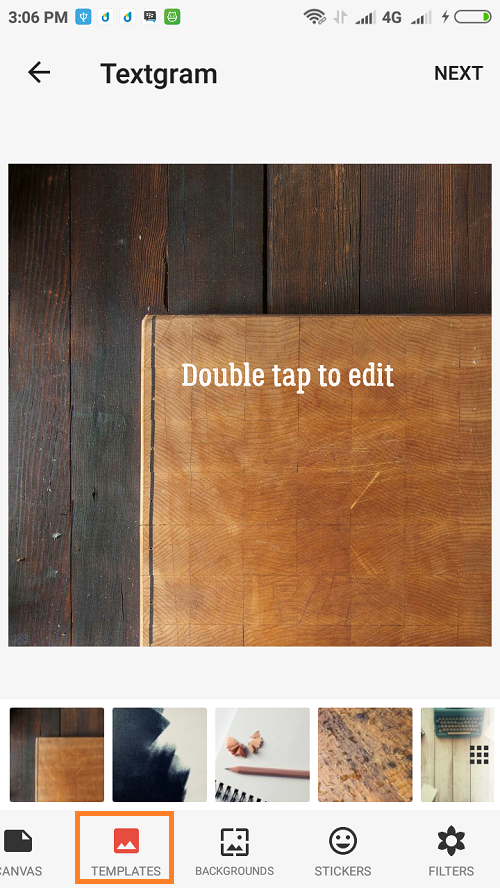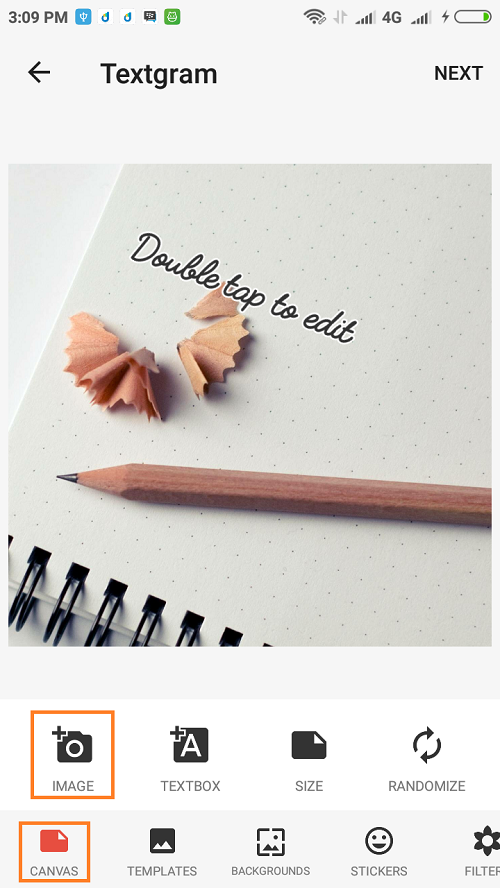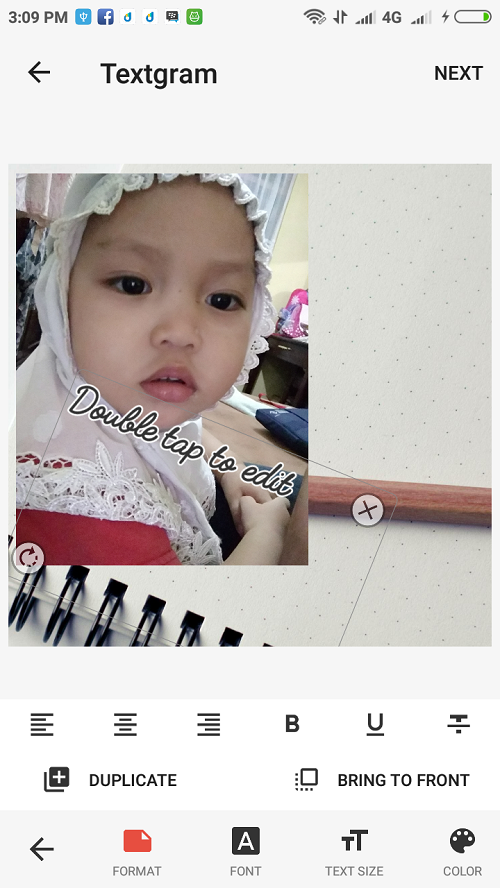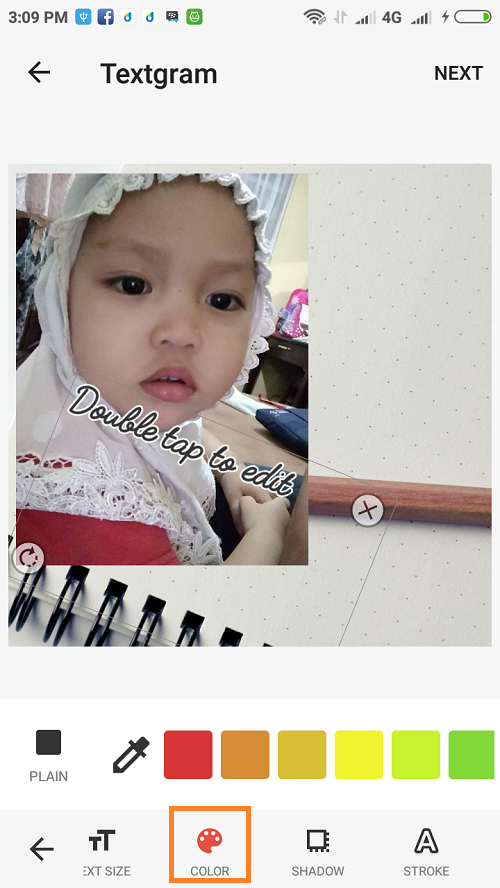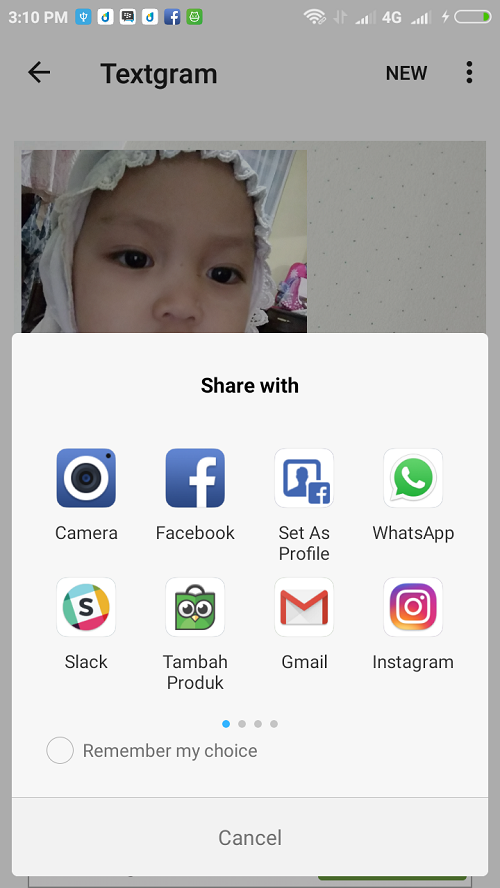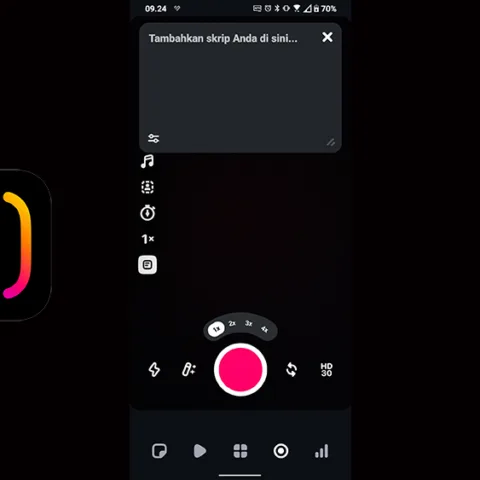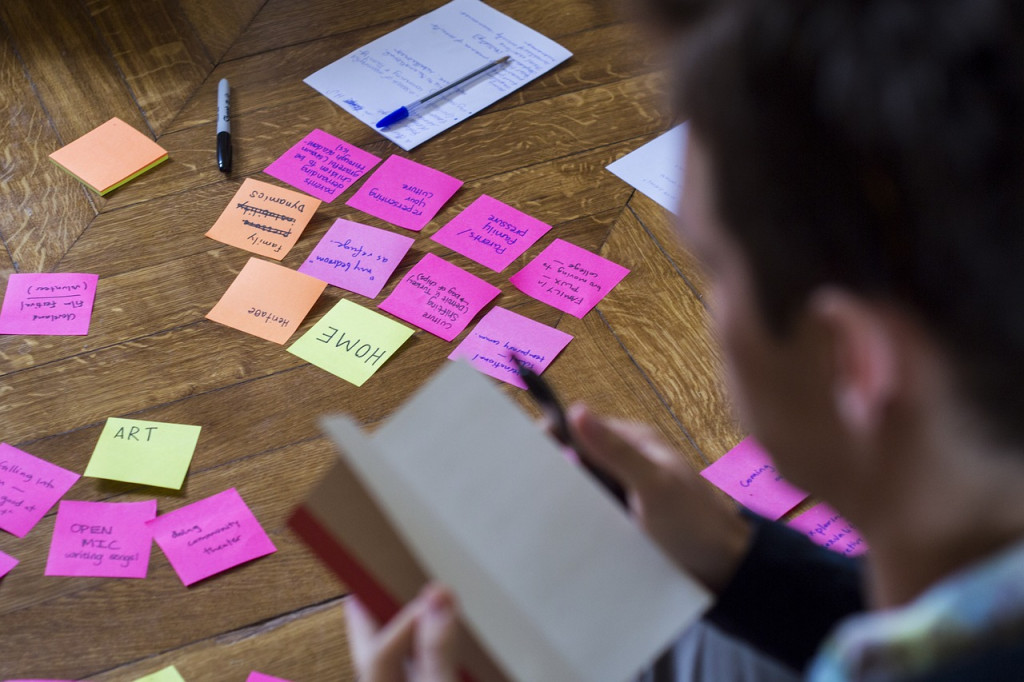Postingan di Instagram umumnya dijejali oleh foto-foto selfie, pemandangan dan kuliner. Tapi jika Anda perhatikan, beberapa akun tenar cukup sering memposting foto yang dibubuhi teks yang sekaligus berfungsi sebagai caption. Seru juga kan kalau bisa bikin yang seperti itu?
Nah, tutorial ini akan memandu Anda membuat foto dengan teks seperti itu. Pengen tahu seperti apa? Ayo, langsung kita coba.
- Pertama-tama, unduh dahulu aplikasi bernama Textgram yang tersedia gratis di Google Play Store, kemudian jalankan seperti menjalankan aplikasi lainnya.
- Setelah berjalan, tap tanda plus di sebelah kanan bawah kemudian pilih salah satu dari dua opsi yang muncul, template mode atau mode empty canvas. Saya merekomendasikan Anda memilih template mode karena jauh lebih mudah digunakan.
- Di halam berikutnya, tap opsi Template dan muncullah beberapa pilihan template default yang bisa Anda modifikasi lebih jauh. Silahkan pilih salah satu yang Anda sukai. Jika Anda ingin mengubah background-nya, tinggal tap opsi background dan unggah foto yang Anda inginkan dari koleksi galeri Anda.
- Atau jika Anda ingin menambahkan foto di atas template yang sudah ada juga bisa, tinggal mentap Canvas dan tap Image, lalu pilih salah satu foto yang tersimpan di galeri Anda.
- Contohnya seperti ini.
- Dan karena Anda menggunakan mode template, aplikasi juga sudah secara otomatis menambahkan teks di atasnya. Anda tinggal mengubah jenis huruf, ukuran dan warnanya saja.
- Sentuh saja teks di atas foto, kemudian akan muncul opsi Font, Size, Colours dan lain-lain. Font jelas untuk mengubah jenis huruf, Anda tinggal menggeser opsi-opsi huruf yang tersedia di atasnya.
- Jangan lupa sesuaikan juga warna hurufnya.
- Jika dirasa sudah pas, tap Next dan tap tombol Share untuk membagikan foto hasil editan Anda.
- Pilih Instagram atau jejaring sosial lainnya, dan silahkan teruskan proses yang diwajibkan masing-masing aplikasi.
Cukup mudah dan ternyata tidak butuh banyak usaha. Selain langsung membagikan hasil editan ke jejaring sosial, Anda juga bisa menyimpan foto akhir atau template yang sudah diedit tadi, sehingga ke depan Anda tinggal menggunakan desain yang sama untuk foto lainnya. Semoga bermanfaat.
Application Information Will Show Up Here